Keşfi Mac'te oynatılmayan videolar Oynatma sorunlarına katkıda bulunan çeşitli faktörler nedeniyle bilgisayar sinir bozucu olabilir. Uyumsuz formatlardan yazılım hatalarına kadar temel nedeni gidermek çok önemlidir. Bu kılavuz, Mac sistemlerinde video oynatma sorunlarının ardındaki yaygın nedenleri araştırmaktadır. Sorunsuz bir izleme deneyimi sağlamak için pratik çözümler sunar. Sorunları ortaya çıkarın, etkili sorun gidermeyi öğrenin ve Mac'inizi kesintisiz video oynatmaya hazırlayın. Daha fazla uzatmadan başlayalım!
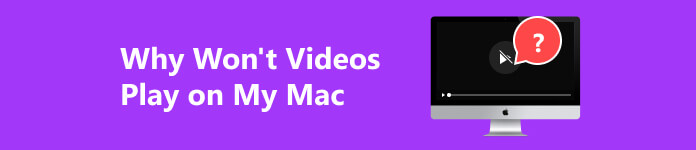
- Bölüm 1. Farklı Mac Destekli Video Formatları
- Bölüm 2. Videolar Neden Mac'te Oynatılmıyor?
- Bölüm 3. Mac'te Oynatılmayan Videoları Düzeltmek İçin Çözümler
- Bölüm 4. Mac'te Oynatılmayan Videolar Hakkında SSS
Bölüm 1. Farklı Mac Destekli Video Formatları
Macintosh sistemleri, çeşitli video formatlarıyla güçlü uyumluluğa sahiptir ve kullanıcılara medya tüketimi ve oluşturma konusunda esneklik sunar. Mac tarafından desteklenen farklı video formatlarının kısa bir listesi:
- • MOV (QuickTime Filmi) : Video düzenleme ve oynatma için yerel bir Mac formatı.
- • MP4 (MPEG-4) : Sorunsuz paylaşım sağlayan, Mac ve çok sayıda cihazla uyumlu, çok yönlü bir format.
- • M4V: Yüksek kaliteyi koruyan, iTunes ve Apple aygıtlarında yaygın olarak kullanılan MP4'e benzer.
- • AVI (Ses Video Arası) : Platformlar arası çok yönlülüğü nedeniyle Mac'te yaygın olarak desteklenir.
- • HEVC (H.265) : Yüksek verimli video sıkıştırma. Daha yeni Mac'ler bu formatı oynatmada mükemmeldir.
- • VP9: Yüksek kaliteli akış için giderek daha fazla desteklenen bir video sıkıştırma formatı.
- • WebM: Çevrimiçi video oynatımı için Mac tarayıcıları tarafından desteklenen web dostu bir format.
- • MKV (Matroska) : Çeşitli ses ve video akışlarını içeren, bazı Mac oynatıcılarla uyumlu bir kap formatı.
Bölüm 2. Videolar Neden Mac'te Oynatılmıyor?
Mac'inizde video oynatırken zorluklarla karşılaşmak kafa karıştırıcı olabilir, çünkü bu, olası sorunlardan oluşan bir labirentte gezinmeyi gerektirir. Var olduğunu bilmediğiniz çeşitli faktörler bu soruna katkıda bulunur. Videoların Mac'inizde düzgün oynatılamamasının yaygın nedenlerinden bazılarının daha ayrıntılı bir incelemesini burada bulabilirsiniz:
- • Desteklenmeyen format: Varsayılan medya oynatıcınız veya sisteminiz belirli video formatını desteklemiyor olabilir.
- • Eski Yazılım: Eski bir medya oynatıcı veya işletim sistemi, kesintisiz video oynatımı için daha fazla özelliğe ihtiyaç duyabilir.
- • Bozuk Video Dosyası: Video hasarlı veya bozuksa oynatılmayı reddedebilir.
- • Donanım Hızlandırma Sorunları: Grafik sürücüleri veya donanım hızlandırma ayarlarındaki sorunlar, videonun sorunsuz oynatılmasını etkileyebilir.
- • Yetersiz Sistem Kaynakları: Yoğun kaynak kullanan birden fazla uygulamayı aynı anda çalıştırmak sisteminizi zorlayabilir ve video oynatmayı etkileyebilir.
- • Ağ Sorunları: Yavaş veya dengesiz internet bağlantısı, özellikle çevrimiçi akışlı videolar için ara belleğe alma veya oynatma kesintilerine neden olabilir.
- • Codec Uyumsuzluğu: Gerekli video codec bileşenlerinin eksikliği, medya oynatıcınızın belirli video formatlarının kodunu çözme ve oynatma yeteneğini engelleyebilir.
Bölüm 3. Mac'te Oynatılmayan Videoları Düzeltmeye Yönelik Çözümler
1. Profesyonel Bir Video Düzeltici Kullanın
Yukarıdaki Mac'te videoların oynatılmamasının nedenlerinde de belirtildiği gibi, bunun bir nedeni bozuk videodur. Videonuz bozuksa aşağıdaki yardımı kullanarak düzeltebilirsiniz. Apeaksoft Video Sabitleyici. Videoları geri yüklemenize yardımcı olabilecek güçlü bir yazılımdır, böylece onları yeniden çekmeniz veya sıfırdan yeniden düzenlemeniz gerekmez. Ayrıca araç, kameralar, CCTV'ler, araç kameraları, web kameraları ve daha fazlası gibi farklı cihazlardan kaydedilen videoları onarabilir. Ayrıca sorunsuz bir işlem için yazılımı Windows ve Mac'e yükleyebilirsiniz.
1. AdımApeaksoft Video Fixer'ı İndirin
Yazılımı kullanarak yükleyin Bedava indir aşağıdaki düğmeye basın. Yazılımı tamamen edinene kadar komut istemlerini geçin. Bundan sonra araç bilgisayarınızda açılacaktır.
2. AdımVideoları Yazılıma Aktarın
Şimdi, hasarlı videoyu araç arayüzünün sol bölümüne, tuşuna basarak ekleyin. + simge. Bunu yaptıktan sonra referans videoyu sağ bölüme yüklemek için aynı yöntemi kullanın.
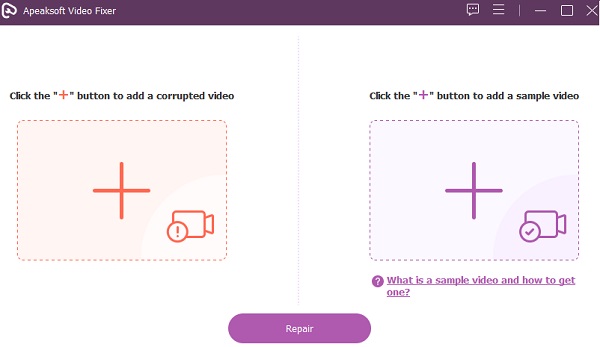
3. AdımOnarım Sürecini Başlatın
Daha sonra videoların tamamen yüklendiğini göreceksiniz. Daha sonra, Onarım Onarım işlemini başlatmak için videoların altındaki düğmesine basın. Bu yalnızca birkaç saniye sürecektir, dolayısıyla işlem sırasında bilgisayarınızdan ayrılmanıza gerek yoktur.
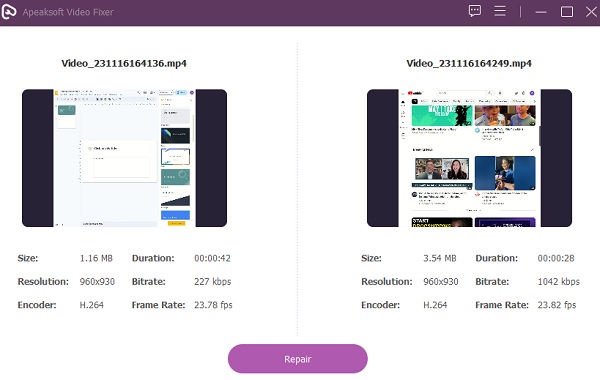
4. AdımSabit Videoyu Oynat
İşlem başarılı olduğunda videoyu doğrudan kaydedebilir veya Önizleme Genel çıktıyı oynatmak ve gözden geçirmek için düğmeyi kullanın. İşiniz bittiğinde vurun İndirim Videoyu belirli bir klasörde tutmak için.
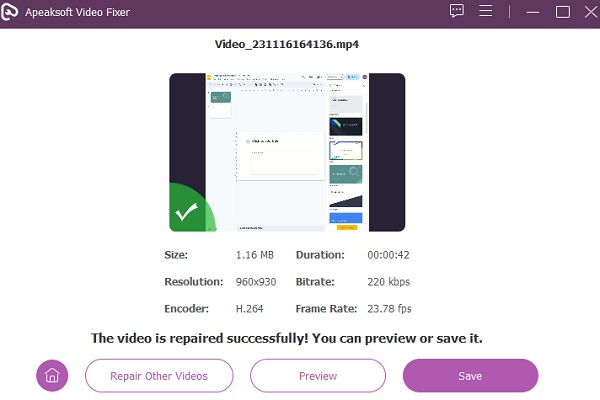
5. AdımKaydedilen Videoyu Bulun
Videoyu bilgisayarınızda görmek istiyorsanız ayarladığınız klasörde bulun. Daha sonra beğeninize göre düzenleyebilir, yeniden adlandırabilir, oynatabilir ve düzenleyebilirsiniz.
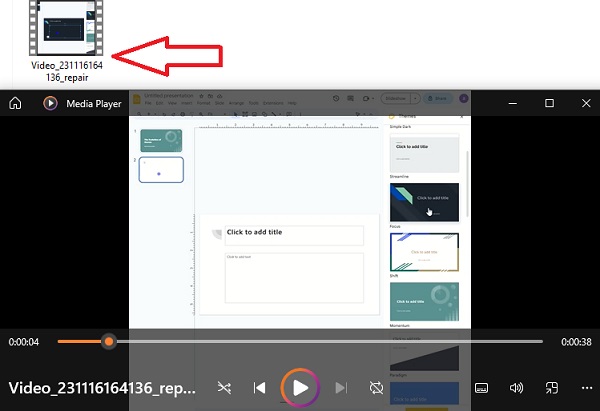
2. Safari'de JavaScript'i etkinleştirin
Güvenlik nedeniyle, tarayıcınız, çeşitli tarayıcı etkileşimleri, özellikle çevrimiçi video oynatma için gerekli olan hayati bir kodlama dili olan JavaScript'i zaman zaman devre dışı bırakabilir. Mac'inizde video oynatırken sorun yaşıyorsanız ve videoların neden oynatılmadığını merak ediyorsanız bunun altında yatan neden JavaScript'in devre dışı bırakılması olabilir. Bu sorunu çözmek için aşağıdaki adımları izleyin.
1. Adım Bulun ve açın Safari Mac'inizdeki uygulama. Ardından şuraya gidin: Tercihler Safari tarayıcısındaki seçenek. Genellikle Safari menüsünün altındaki üst menü çubuğunda bulunur.
2. Adım Belirli tarayıcı ayarlarına erişmek için Güvenlik Tercihler menüsündeki sekme. Bulun JavaScript Güvenlik sekmesindeki seçenek.
3. Adım Yanındaki kutuyu işaretleyerek tarama deneyiminizi geliştirin JavaScript'i etkinleştir kontrol edilir veya seçilir. Bu adım, JavaScript işlevselliğini etkinleştirir ve video oynatma sorunlarını çözebilir.
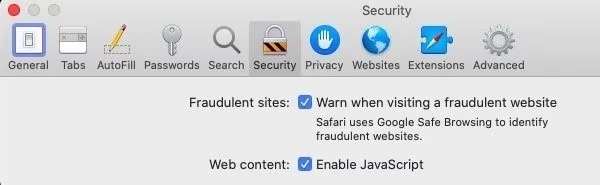
3. İnternet Bağlantısını İnceleyin
Mac'imde hiçbir videonun oynatılmaması sorunuyla karşılaştığınızda, öncelikle internet bağlantınızı incelemeniz önemlidir. Yavaş veya dengesiz bağlantılar videoların kesintisiz akışını bozabilir. Wi-Fi veya Ethernet bağlantınızın sağlam olduğundan ve düzgün çalıştığından emin olun. Ayrıca, bir işlem yapmak için yönlendiricinizi veya modeminizi yeniden başlatmayı düşünün. internet kurtarma Mac. İnternet hızınızı görmek için hız kontrolü de yapabilirsiniz. İnternet bağlantınızın bu adım adım değerlendirilmesi, Mac'inizdeki video oynatma sorunlarını gidermede temel teşkil eder ve kesintisiz çevrimiçi içeriğin keyfini sorunsuz bir şekilde çıkarmanıza olanak tanır.
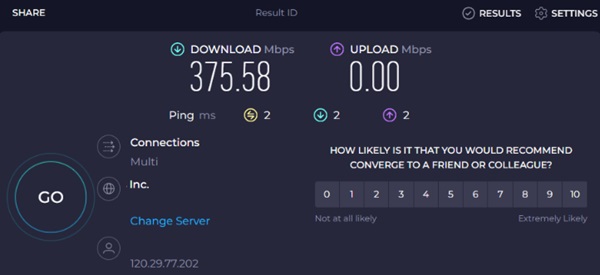
4. Safari Tarayıcı Önbelleğini Temizleyin
Mac'inizde video oynatma sorunlarını çözmenin başka bir çözümü de önbelleği temizle Safari Mac. Birikmiş önbellek verileri düzgün video akışını engelleyebilir. Önbelleğin temizlenmesi, tarayıcı performansını artırır ve video oynatmayı engelleyen sorunları ortadan kaldırarak daha sorunsuz ve daha keyifli bir çevrimiçi görüntüleme deneyimi sağlar. Safari tarayıcı önbelleğinizi temizlemeye yönelik bir kılavuz:
1. Adım Safari'de açılır menüyü açın ve Tercihler Tarayıcı ayarlarına erişmek için. Sonraki pencerede şuraya gidin: gelişmiş sekmesi.
2. Adım Daha sonra etkinleştirin Geliştirme menüsünü göster Menü çubuğu onay kutusundaki seçenek. Kapat Tercihler pencereyi açın ve Geliştirme Aşağıya doğru açılan menü.
3. Adım seçmek Boş Önbellek Bu menüde önbelleğe alınmış verileri etkili bir şekilde temizleme seçeneği. Bu, tarayıcı performansını artıracak ve çevrimiçi deneyiminizi etkileyen olası sorunları çözecektir.
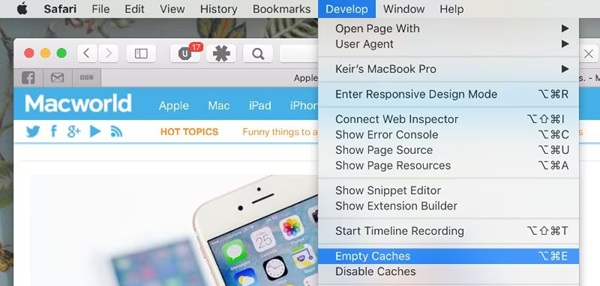
5. MacOS'unuzu tarayın
Mac'inizdeki video oynatma sorunlarını çözmek için sistemin kötü amaçlı yazılımlardan arınmış olduğundan emin olmalısınız. MacOS'unuzda kapsamlı bir kötü amaçlı yazılım taraması başlatmak için güvenilir güvenlik yazılımı kullanın. Bu inceleme, video oynatma da dahil olmak üzere normal işleyişi bozan tehditlerin belirlenmesine ve ortadan kaldırılmasına yardımcı olur. Ayrıca saygın bir antivirüs programı seçin, tanımlarını güncelleyin ve tam sistem taraması yapın. Mac'inizi kötü amaçlı yazılımlardan korumak genel performansı artırır. MacOS cihazınızda kesintisiz ve kesintisiz video oynatmaya yardımcı olan bir ortam oluşturur.
Daha fazla okuma:Bölüm 4. Mac'te Oynatılmayan Videolar Hakkında SSS
MacBook'um neden YouTube videolarını oynatmıyor?
Bu sorunun birkaç nedeni olabilir. Kararlı olduğundan emin olmak için internet bağlantınızı inceleyerek başlayın. Ayrıca tarayıcınızın güncel olduğundan ve YouTube'un en son sürümünü desteklediğinden emin olun. Sorunlar devam ederse MacBook'unuzun işletim sistemini güncellemeyi ve çakışan tarayıcı uzantılarını kontrol etmeyi düşünün.
Mac'te oynatıcının önbelleğini nasıl temizlersiniz?
Mac'in önbelleğini temizlemek için videoları oynatmak üzere kullandığınız tarayıcıyı açın ve ayarlarına veya tercihlerine gidin. Tarama verilerini veya önbelleği temizleme seçeneğini arayın. Uygun zaman aralığını seçin veya önbelleğe alınan tüm verileri kaldırmayı seçin. Değişikliklerin etkili olmasını sağlamak için önbelleği temizledikten sonra tarayıcıyı yeniden başlatın.
Mac, DVD videolarının oynatılmasını destekliyor mu?
Yeni Mac modelleri, özellikle de Retina ekranlı olanlar, genellikle yerleşik DVD sürücülerine ihtiyaç duyar. Ancak Mac'inizde DVD videoları oynatmak için harici DVD sürücüleri kullanabilir veya harici bir USB DVD sürücüsü satın alabilirsiniz. DVD oynatmayı etkinleştirmek için DVD'leri dijital formatlara dönüştürmeyi veya üçüncü taraf yazılımları kullanmayı düşünün.
MacBook'umun DVD sürücüsü neden diskleri tanımıyor?
MacBook'unuzun DVD sürücüsü diskleri tanımıyorsa optik sürücü merceği kirli veya arızalı olabilir. Lensi özel bir temizleme diski veya basınçlı hava kullanarak temizlemeyi deneyin. Sorun devam ederse profesyonel yardım almayı veya DVD sürücüsünü değiştirmeyi düşünün. Kullanmaya çalıştığınız diskin çizilmediğinden veya hasar görmediğinden emin olun; bu aynı zamanda tanımayı da etkileyebilir.
MacBook'umda video oynatırken ses senkronizasyonu sorunlarını nasıl düzeltebilirim?
Çeşitli nedenlerden dolayı ses senkronizasyon sorunları ortaya çıkabilir. Medya oynatıcınızın ve işletim sisteminizin en son sürümlere güncellenip güncellenmediğini kontrol ederek başlayın. Ayrıca ses ve video sürücülerinizin güncel olduğundan emin olun. Sorun devam ederse, medya oynatıcısındaki ses senkronizasyon ayarlarının yapılması veya alternatif bir oynatıcının denenmesi tutarsızlığın çözülmesine yardımcı olabilir.
Sonuç
Videoların Mac'inizde oynatılmaması sorununa çeşitli faktörler katkıda bulunabilir. Bir video düzelticinin kullanılmasından ve potansiyel JavaScript aktivasyonundan internet bağlantısı kontrolüne ve daha fazlasına kadar sorun giderme hayati önem taşıyor. Kullanıcılar bu hususları sistematik olarak ele alarak kesintisiz video oynatmanın önündeki engellerin üstesinden gelebilir. Ek olarak, kapsamlı kötü amaçlı yazılım taramaları gerçekleştirmek Mac'inizi olası kesintilere karşı güçlendirir ve toplu olarak macOS cihazınızda daha keyifli ve kesintisiz bir multimedya deneyimi sağlar. Üstelik bu yazıdaki çözümler sayesinde artık videolar neden Mac'imde oynatılmıyor.








